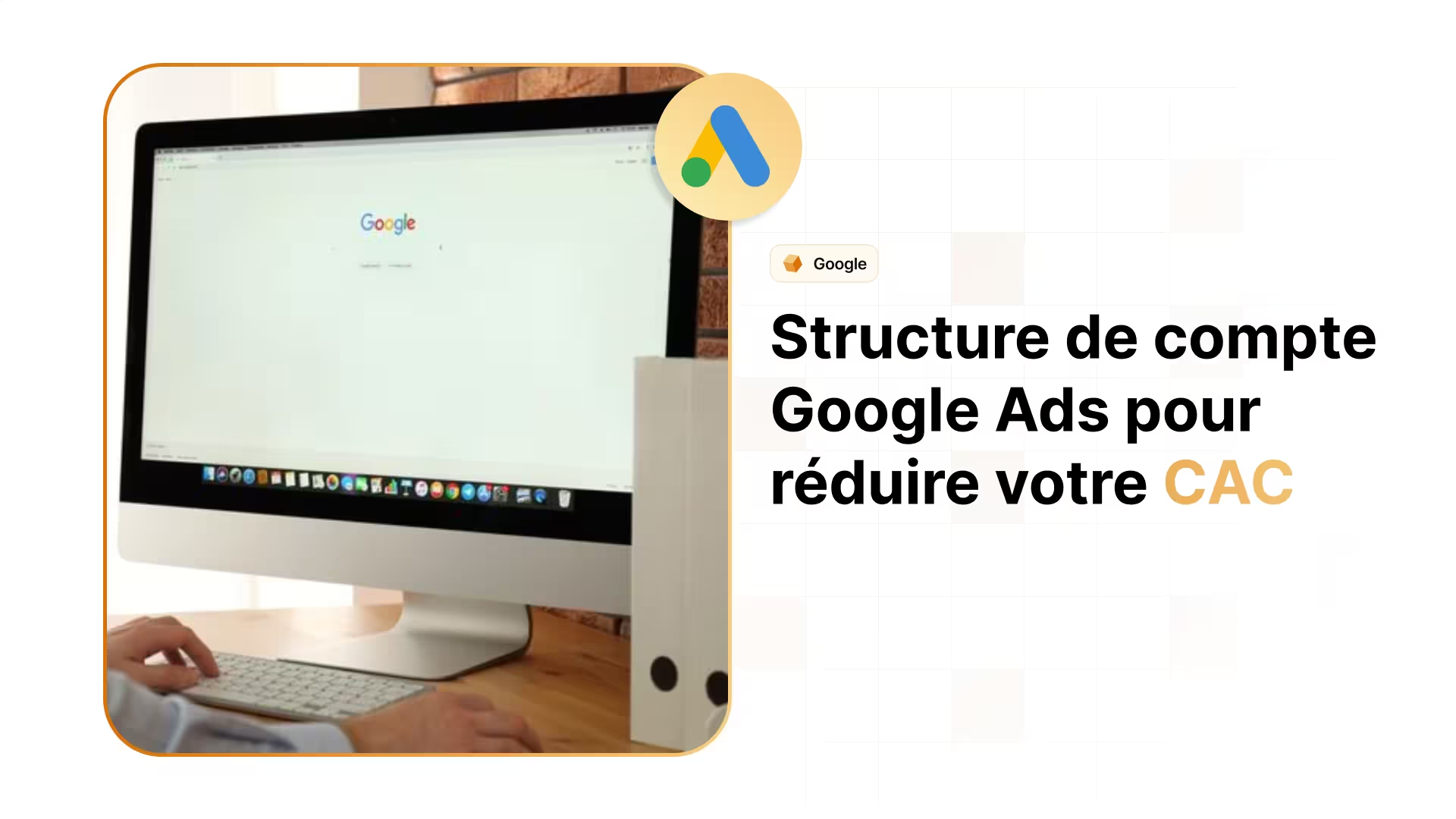Le Consent Mode V2 de Google permet aux balises publicitaires et analytiques de s’ajuster dynamiquement en fonction du consentement de l’utilisateur. Pour le configurer, il faut intégrer une CMP certifiée, activer les signaux de consentement via Google Tag Manager, et tester l’installation avec Tag Assistant.
Mais avant la configuration, qu’est-ce que le Consent Mode V2 et comment le configurer ?
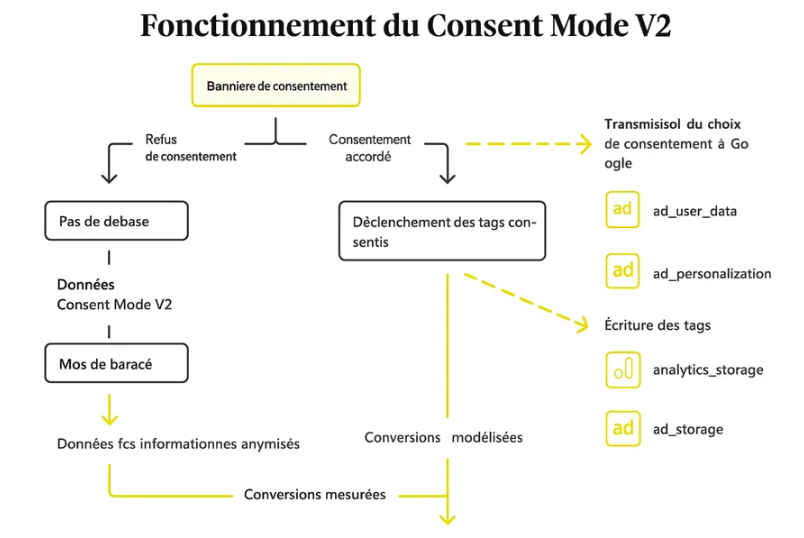
1. Qu'est-ce que le Consent Mode V2 ?
Le Consent Mode V2 est une mise à jour imposée par Google en mars 2024, afin de respecter le Digital Markets Act (DMA) européen.
Il introduit deux nouveaux signaux – ad_user_data et ad_personalization – qui complètent les signaux existants analytics**_storage et ad_storage.**Ces signaux permettent à Google d’adapter le comportement des balises selon le niveau de consentement obtenu.
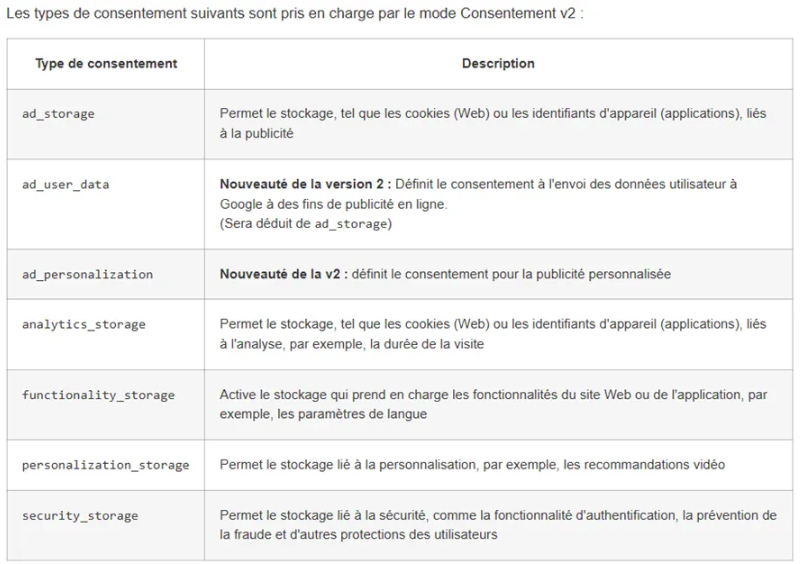
2. Pourquoi implémenter le Consent Mode V2 ?
Ne pas implémenter le Consent Mode V2 expose à une perte de données sur les conversions et à une non-conformité au RGPD.
À l’inverse, une configuration correcte permet de modéliser les conversions même sans cookies, de préserver le ROAS et de maintenir la performance marketing.
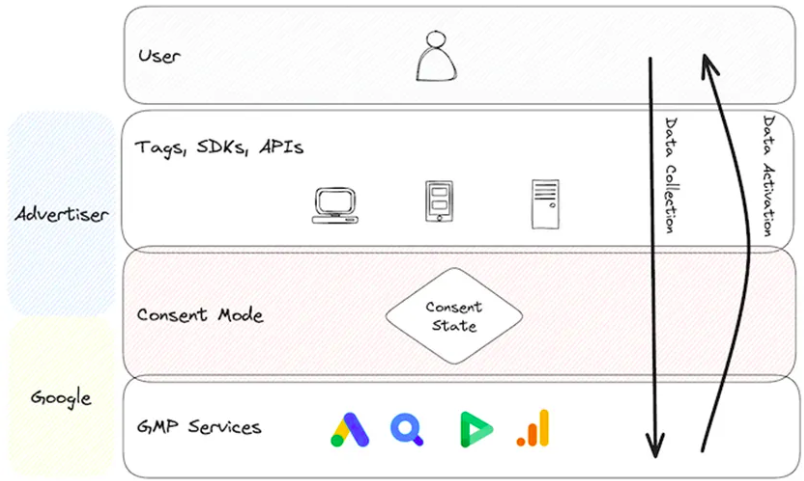
3. Deux modes de fonctionnement à connaître
- Mode basique : Aucune balise ne se déclenche sans consentement explicite. Pas de modélisation.
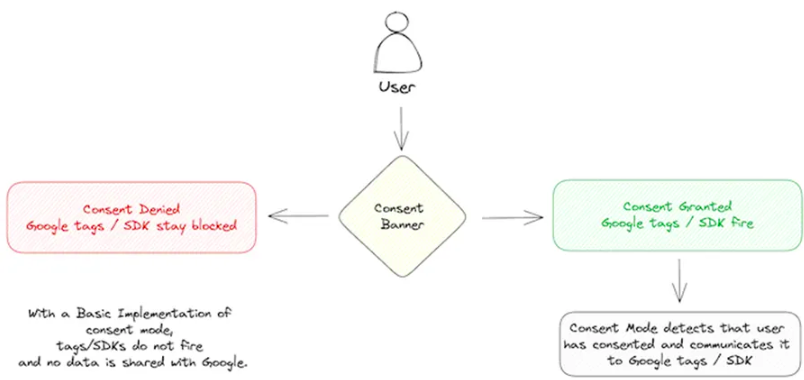
- Mode avancé : Des signaux anonymisés sont envoyés pour estimer les conversions, même sans cookies.
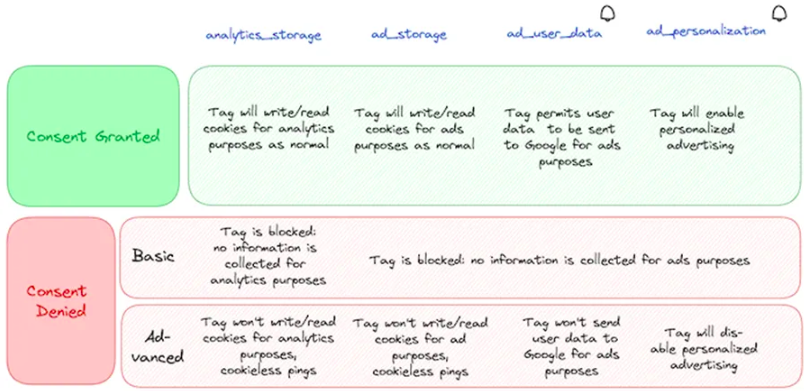
Le mode avancé est recommandé pour préserver la performance de vos campagnes.
4. Étapes de configuration dans Google Tag Manager
Étape 1 : Intégrer une CMP compatible (ex : Axeptio, Didomi, Cookiebot)
La CMP doit être certifiée par Google et capable d’émettre automatiquement les signaux de consentement dans le dataLayer, ce qui permet à GTM de réagir dynamiquement selon le choix de l’utilisateur.
Utiliser le mode Aperçu de GTM pour valider l’implémentation
Le mode Aperçu (Preview Mode) de Google Tag Manager est un outil essentiel pour tester l’implémentation du Consent Mode V2. Il permet de :
- Consulter l’état de chaque signal de consentement (ad_storage, analytics_storage, etc.)
- Vérifier la commande gtag('consent', 'default'...) déclenchée par défaut
- S’assurer que la mise à jour du consentement (gtag('consent', 'update'...)) est bien transmise après interaction utilisateur via la CMP
Onglet « Consentement » dans l’interface GTM
Dans l’aperçu GTM, un onglet “Consentement” est affiché pour chaque événement enregistré dans le dataLayer. Il présente les informations suivantes :
- Valeur par défaut : État initial injecté via gtag('consent', 'default')
- Mise à jour : Statut après interaction utilisateur (via gtag('consent', 'update'))
- État actuel : Le statut réellement actif au moment de l’exécution de l’événement ou des balises
Cela te permet de confirmer que chaque balise (Google Ads, GA4, etc.) se déclenche uniquement lorsque les conditions de consentement sont remplies.
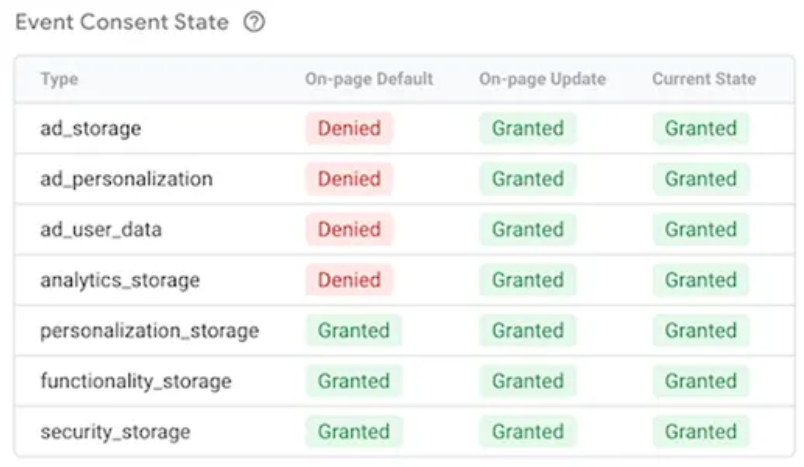
Étape 2 : *Ajouter la balise 'default' dans GTMjsgtag('consent', 'default', { ad_storage: 'denied', analytics_storage: 'denied', ad_user_data: 'denied', ad_personalization: 'denied'});*Cette balise doit être déclenchée via un trigger 'Consent Initialization' sur toutes les pages.
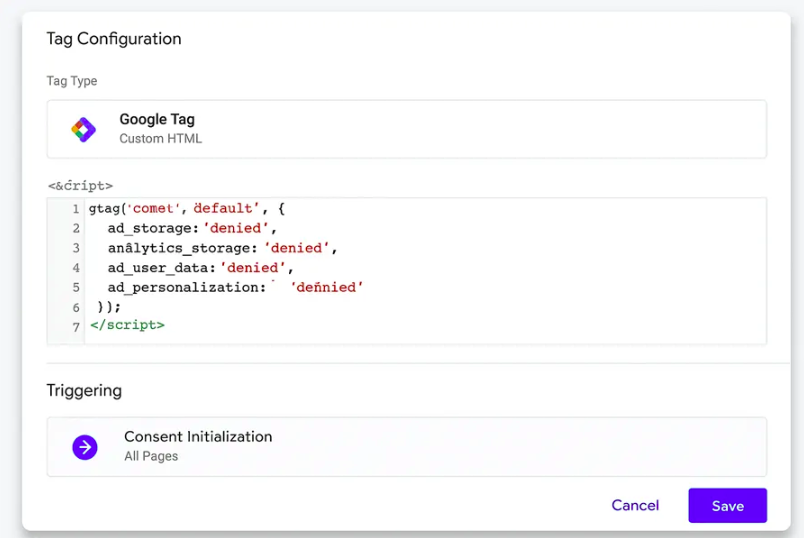
Étape 3 : Ajouter la balise 'update' après le consentement```jsgtag('consent', 'update', { ad_storage: 'granted', analytics_storage: 'granted', ad_user_data: 'granted', ad_personalization: 'granted'}). Cette balise est déclenchée par la CMP dès que l’utilisateur accepte les cookies.
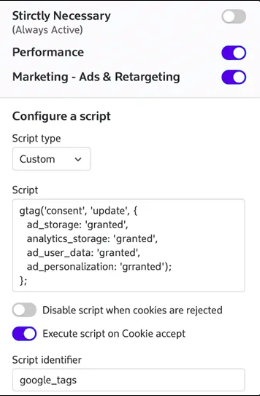
5. Ajouter des déclencheurs conditionnels dans GTM
Configurez vos balises (Google Ads, GA4, etc.) pour qu’elles se déclenchent uniquement si les signaux nécessaires sont 'granted'.
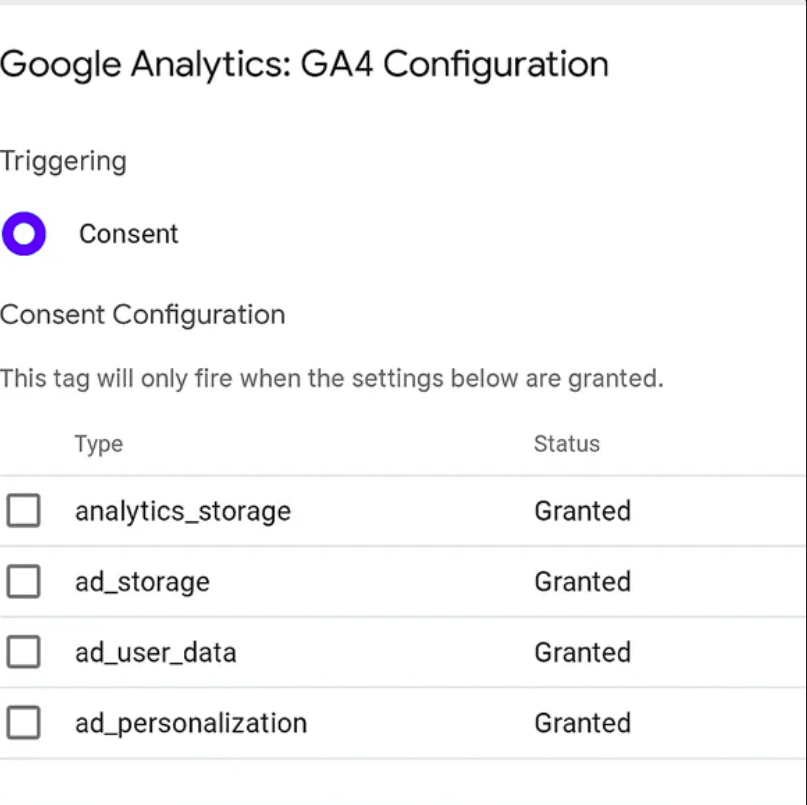
6. Vérification de l’implémentation
Étape 1 : Ouvrir le site avec Tag Assistant activé
Assurez-vous que l’événement 'default' puis 'update' apparaissent correctement.
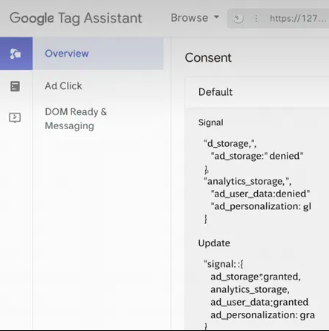
Étape 2 : Inspecter les paramètres gcs et gcd dans l’onglet Réseau
Ils permettent de confirmer que les signaux sont bien transmis à Google.
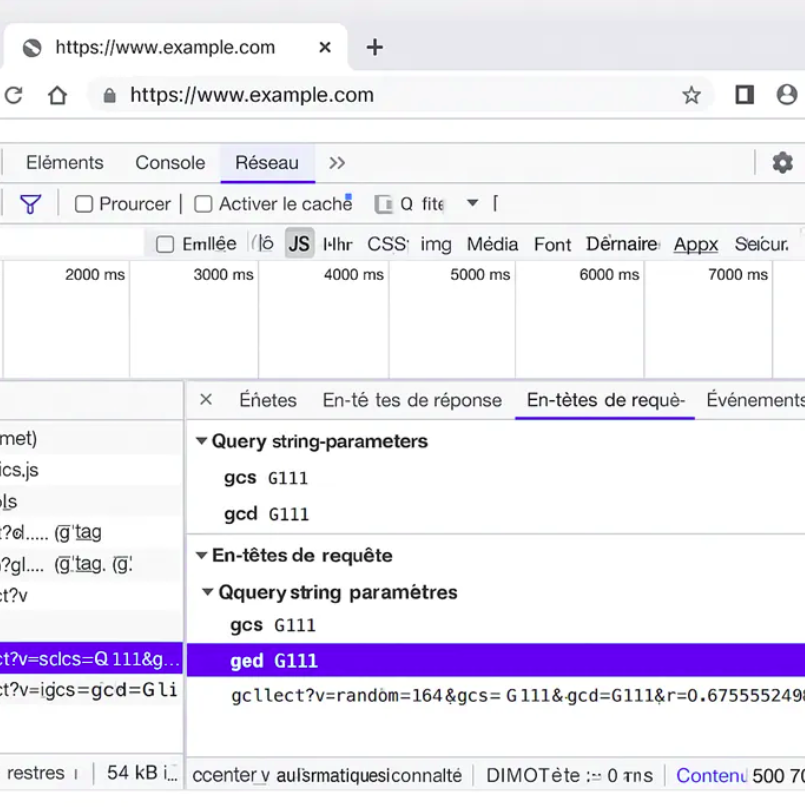
7- Validation du Consent Mode V2 sur iOS et Android (SDK Firebase)
Après avoir vérifié l’implémentation sur le web via Tag Assistant et DevTools, il est tout aussi essentiel de s’assurer que le Consent Mode V2 fonctionne correctement sur mobile, notamment via le SDK Firebase sur iOS et Android.
Bonne nouvelle : la validation mobile est souvent plus directe, car elle passe par les consoles de debug des environnements de développement (Xcode et Android Studio).
- Sur iOS (Xcode)
Pour valider les signaux de consentement dans une app iOS :
- Activez la journalisation détaillée sur l’appareil.
- Ouvrez la console de débogage Xcode.
- Recherchez les signaux suivants dans les logs :
ad_storage
analytics_storage
ad_user_data
ad_personalization
Par exemple, si le consentement est bien accordé, vous verrez :
"ad_storage est accordé."
Cela signifie que la balise correspondante est prête à être activée.
- Sur Android (Android Studio)
Pour vérifier la configuration dans une app Android :
- Activez le log complet sur l’appareil.
- Dans l’onglet Logcat d’Android Studio, recherchez le message commençant par :
mathematicaCopierModifierSetting consent, ...
Par exemple :
Setting consent, ... AD_STORAGE=granted
Cela confirme que le signal est bien transmis par le SDK Firebase.
Cette étape est indispensable pour garantir la conformité RGPD et le bon fonctionnement du tracking cross-plateformes.
Pense à documenter les tests réalisés et à les conserver en preuve de conformité technique.
8. Conclusion
Grâce au Consent Mode V2, vous restez conforme au RGPD tout en maintenant la performance de vos campagnes Google Ads.
Ce guide pas-à-pas vous permet de mettre en place une configuration fonctionnelle, testée et validée via GTM et Tag Assistant.
Besoin d’aide?
Besoin d’audit ou d’implémentation RGPD + GTM ?
Contactez-nous ; expert RGPD / tracking / Google Ads.
9. Ressources utiles à consulter
- Documentation Google Consent Mode (https://support.google.com/tagmanager/answer/10718549?hl=fr)
- Digital Markets Act(https://digital-markets-act.ec.europa.eu/)
- Article complet de Axeptio(https://www.axeptio.eu/fr/blog/google-consent-mode-v2)
- Solutions RGPD OneTrust(https://www.onetrust.com/fr/solutions/consentement/)

Ancien EDHEC et Growth Marketer dans l'âme, Sacha est spécialisé sur la stratégie d’acquisition des clients.